- Автор Abigail Brown [email protected].
- Public 2023-12-17 06:54.
- Акыркы өзгөртүү 2025-01-24 12:16.
Adobe Photoshop'тун негизги элементтеринин бири бул программанын эң жогору жагында жайгашкан меню тилкеси. Меню тилкеси файлдарды ачуу жана сактоо, кенептин өлчөмүн тууралоо, айрым түзөтүү куралдарына кирүү, ар кандай терезелерди ачуу жана жабуу жана башкалар үчүн колдонулат.
Меню тилкеси 11 нерседен турат: Файл, Түзөтүү, Сүрөт,Кабат, Тандоо, Чыпка, Анализ,3D, Көрүү, Терезе жана Жардам Ошол негизги менюлардын ар бири байланыштуу параметрлер үчүн кошумча субменю бар.
Меню тилкесинде жеткиликтүү болгон нерселердин көбүнө башка жолдор менен да кире аласыз, мисалы, баскычтоптун жарлыктары, оң баскыч менен чыкылдатуу менюлары же башка терезелерде жайгашкан Куралдар, Катмарлар, Убакыт тилкеси ж.б.у.с. бирок кээ бир параметрлер үчүн меню тилкесин колдонушуңуз керек.
Бул нускамалар Adobe Photoshop CS5 жана андан кийинки версияларына тиешелүү. Кээ бир менюлар жана нерселер башка версияларда башкача болушу мүмкүн.
Файл
Photoshop'тун Файл менюсу башка программалардагы Файл менюсуна окшош. Бул жаңы файлдарды жасоонун, барларын ачуунун, файлдарды сактоонун жана басып чыгаруунун негизги ыкмасы.
Мисалы, сиз Photoshopту жаңы эле ачкан болсоңуз жана PNG же-j.webp
Ачуу тандай аласыз. сиз колдонгуңуз келет. Adobe Bridge'те сүрөттөрдү ачуу, Smart Objects'ти ачуу, өлчөмүн кичирейтүү үчүн сүрөттөрдү вебде колдонуу үчүн сактоо жана видео форматына экспорттоо сыяктуу өркүндөтүлгөн ачык операциялар да колдоого алынат.
Файл менюсундагы Акыркыларды ачуу опциясы эң акыркы ачылган 10 файлдын тизмесин камтыйт. Түпнуска файлды башка жакка жылдырбасаңыз, кадимки "ачуу, тандоо, карап чыгуу" процедурасынан өтпөстөн, файлды тез кайра ачуу үчүн бул параметрди колдоно аласыз.
Бул ошондой эле ар бир кадрды түзөтүп же видеону GIFке айландыруу үчүн видеону алкактарга айландырууга мүмкүндүк берүүчү Файл менюсу.
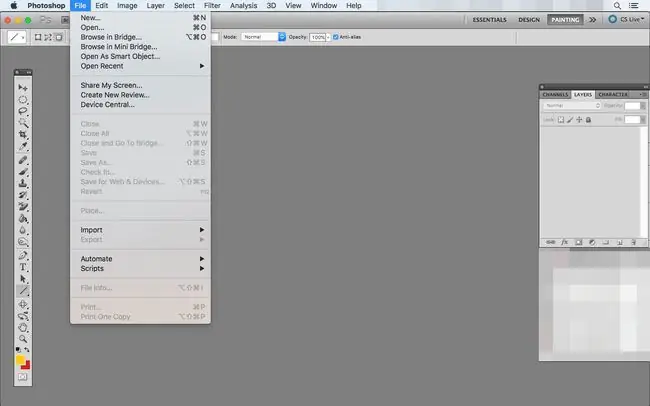
Түзөтүү
Түзөтүү менюсу менен кенептеги объекттерди, меню пункттарын, жарлыктарды жана башкаларды өзгөртө аласыз.
Мисалы, сиз акыркы аракетти артка кайтаруу же кайра жасоо, ошондой эле кесип, көчүрүү жана чаптоо сыяктуу жөнөкөй нерселерди аткара аласыз. Бул жалпы аракеттер, андыктан ал меню параметрлерин көп колдонуп же жок дегенде алардын баскычтопторун үйрөнүп каласыз.
Түзөтүү менюсу да текст менен иштеген жердин бири болуп саналат, андыктан документтин ичиндеги сөздөрдү жана сөз айкаштарын таап, алмаштыра аласыз. Ошондой эле бул жерден Толтуруу тандоолорду табасыз же тандалган жолго Stroke кошууга болот.
Ошондой эле бул жерде объекттерди өзгөртүү үчүн куралдар бар. Эгер сизде бурмалоо, айландыруу, масштабдоо, бурмалоо же айландыруу керек болсо, ал опцияларды табуу үчүн Edit > Transform субменюсун колдонуңуз. Free Transform куралы да бул жерде жайгашкан, ал сизге бийиктикти, туураны жана багытты тууралоого мүмкүндүк берет.
Түзөтүү менюсу Алдын ала орнотулган менеджерди кантип ачасыз, щеткаларды, градиенттерди, үлгүлөрдү, ыңгайлаштырылган фигураларды көрүү жана өзүңүздүн жеке ABR щеткаларыңызды жүктөө. RGB, CMYK жана башка түс профилдерин тууралоо үчүн (ошондой эле ыңгайлаштырылган CSF жана PSP файлдарын жүктөө үчүн) Түс жөндөөлөрүн ачсаңыз болот.
Бул меню учурдагы баскычтоптордун жайгашкан жерин аныктоо жана жаңыларын аныктоо, ошондой эле Photoshop кантип иштээри боюнча жалпы артыкчылыктарды өзгөртүү жана меню тилкесинде кайсы нерселер көрүнөрүн көрсөтүү/жашыруу үчүн колдонулат.
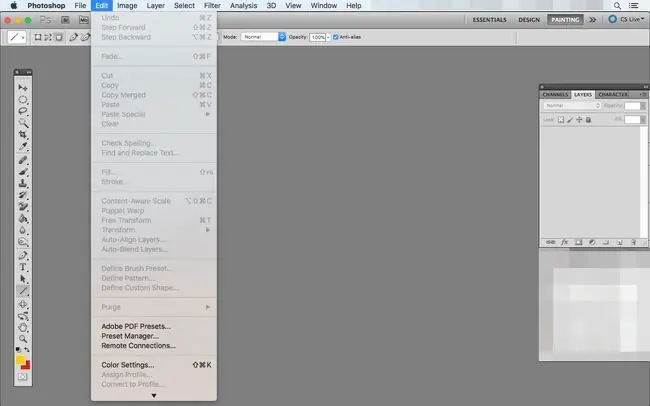
Сүрөт
Photoshop'та сүрөттөрдү өзгөртүүгө байланыштуу көптөгөн параметрлер Image менюсунда жеткиликтүү. Биринчи подменю сизге RGB түсү, боз шкала, CMYK түсү, көп каналдуу, дуотон жана башкалар сыяктуу режимдердин ортосунда бүт кенептин режимин өзгөртүүгө мүмкүндүк берет.
Кийинки - бул Жөнгө салуулар деп аталган субменю, ал сизге сүрөттүн жарыктыгын, контрастын, деңгээлин, экспозициясын, жандуулугун, өңүн/каныктыгын жана түс балансын өзгөртүү үчүн ар кандай куралдарды колдонууга мүмкүнчүлүк берет. Ошондой эле бул жерде Фото чыпкасы, Канал аралаштыргыч жана Түс издөө куралдары жана башкалар.
Авто обон, Автоконтраст жана Авто түс өзгөртүү киргизе турган опциялар менюсуз же сыдырмаларсыз сүрөт кандайча көрүнөрүн.
Кээ бир маанилүү кенеп менен иштөө куралдары Сүрөт менюсунда Сүрөттүн өлчөмү жана Канвастын өлчөмү деп аталат. бүт жумушчу аянтынын туурасын жана бийиктигин өзгөртүүгө, аны так өлчөмдөргө келтирүү же кенепти кичирейтүү же чоңойтуу.
Crop жана Trim бул менюдагы дагы эки көрүнүктүү курал. Биринчиси кол менен кайсы аймактарды жок кылууну тандоо менен кенептин өлчөмүн өзгөртөт. Экинчиси, кенептин каалаган четинен тунук пикселдерди (же белгилүү бир түстөгү пикселдерди) алып салуу менен өлчөмүн автоматташтыруу үчүн.
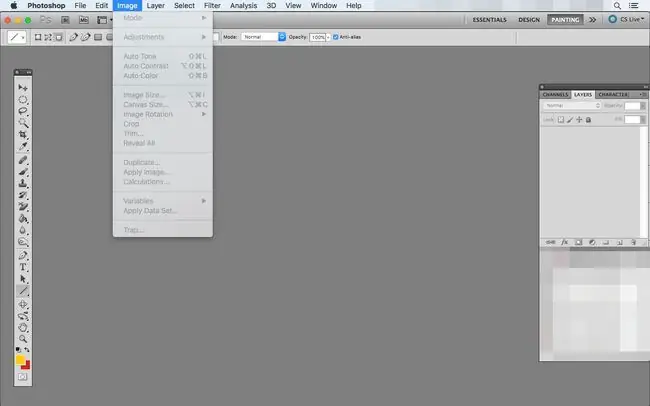
Кабат
Кабат менюсу бул жерде сиз жаңы катмарларды түзө аласыз, бар болгондорду кайталай аласыз, катмарларды жок кылып, атын өзгөртүп жана башка көптөгөн нерселерди жасай аласыз.
Ошондой эле бул менюда катмар маскаларын түзүү, катмарларды тууралоо жана катмарларды толтуруу параметрлери бар. Толтуруучу катмар, мисалы, белгилүү бир түс, үлгү же градиент менен алдын ала толтурулган жаңы катмар, аны чыкылдатканыңызда тандай аласыз.
Акылдуу объекттерди түзүү жана түзөтүү, ошондой эле алардын мазмунун файлга экспорттоо же мазмунун башка Smart объектинин мазмунуна алмаштыруу үчүн катмар менюсун да колдоно аласыз.
Кабат менюсындагы башка опциялар катмарларды топтоого жана жашырууга, катмарларды бекитүүгө, катмарларды башка катмарлардын артына же алдына иретке келтирүүгө, катмарларды байланыштырып, бириктирүүгө жана бардык катмарларды автоматтык түрдө бириктирүү үчүн сүрөттү тегиздетүүгө мүмкүндүк берет.
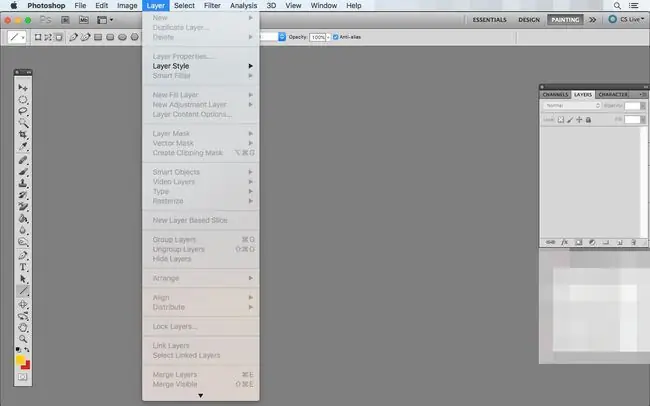
Тандоо
Тандоолорго тиешелүү параметрлер Photoshop'тун Тандоо менюсунда сакталат. Бул менюдан кенепте бардыгын тандап, бардык катмарларды тандап, баарын жокко чыгара аласыз. Тиешелүү жана пайдалуу куралдар тандоону буруп, мурунку тандоону кайра тандоого мүмкүндүк берет.
Таңдоо менюсунда Edge тактоо куралы бар. Аны тандоонун четин өзгөртүү үчүн колдоносуз. Белгилүү бир тандоо чоо-жайын аныктоо үчүн жылмакай, мамык, контраст жана жылма чет жөндөөлөрүн тууралай аласыз.
Grow жалпы тандоо аймагын эффективдүү көбөйтүү үчүн тандоону жакын арадагы пикселдерге автоматтык түрдө көбөйтөт. Кененирээк тандоо үчүн аны чыкылдатыңыз.
Бир нерсени кийинчерээк кайра тандоо үчүн Тандоону сактоо жана Жүктөө колдонуңуз. Жаңы тандоону сактап, аны кайра колдонуу керек болгондо жүктөй аласыз.
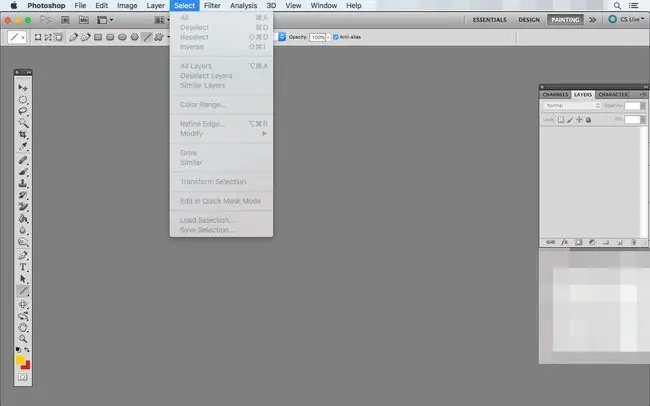
Чыпка
Adobe Photoshop чыпкалары Фильтр менюсунда камтылган. Көркөм, щетка, бурмалоо, эскиз, текстура жана башка орнотулган чыпкаларды алдын ала көрүү үчүн Чыпка галереясын ачсаңыз болот.
Бул меню ошондой эле бүдөмүктөө, ызы-чуу, пикселдөө, көрсөтүү жана курчутуу үчүн чыпкаларды камтыйт. Ыңгайлаштырылган Photoshop чыпкасын сактоо же жүктөө үчүн, Фильтр > Башка > Custom бөлүмүнө өтүп,ACF файлын табуу үчүн Load баскычы же жаңы ACF файлын түзүү үчүн Save баскычы.
Чыпка менюсу ошондой эле сиз горизонталдуу жана вертикалдык пикселдерди кантип алмаштыра аласыз, ошондой эле сүрөттүн өзүнөн эки эселенген эффектин жаратууну жактырасыз.
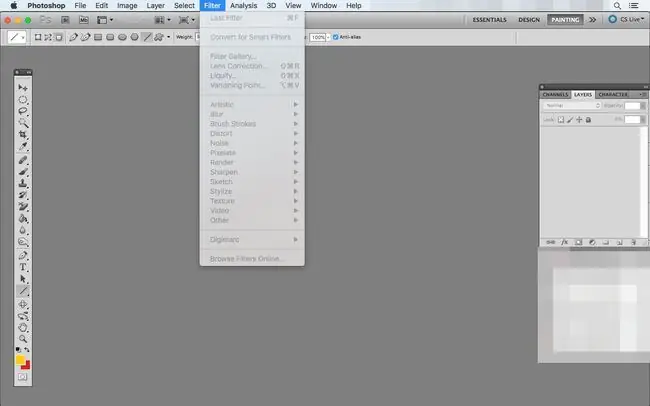
Анализ
Анализ менюсунда сүрөтүңүздүн масштабын коюуга жардам берген куралдар бар. Пландарды, пландарды же карталарды түзүү үчүн Photoshop колдонуп жатсаңыз, бирдиктүү өлчөө маалымдамасын түзүү ыңгайлуу.
Сиз маалымдамаңызды койгондон кийин, сызгыч куралын колдонуп, документиңиздин каалаган жеринен аралыкты таап, масштаб белгисин коюңуз.
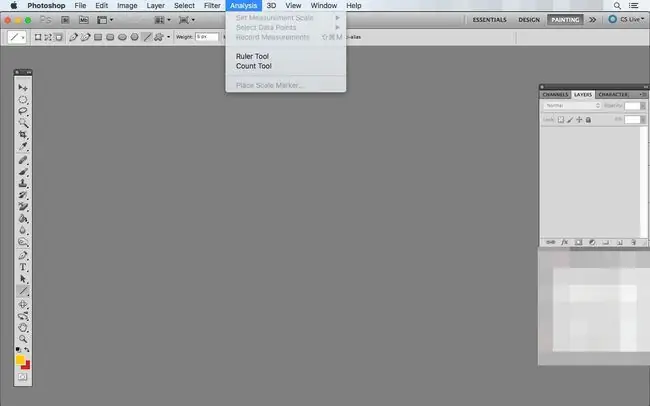
3D
Photoshop мындан ары жалпак сүрөттөр үчүн гана эмес. Программанын жаңыраак версиялары моделдөө жана басып чыгаруу максатында 3D объекттерин түзүп, түзөтүүгө мүмкүндүк берет.
3D менюсунда 3D файлдарын өзгөртүүгө жана аларды мүмкүн болушунча жакшы көрүүгө керектүү куралдар бар. Эгер сизде баштоо үчүн бирөө жок болсо, буга чейин жасаган катмарлардан 3D объекттерин түзө аласыз.
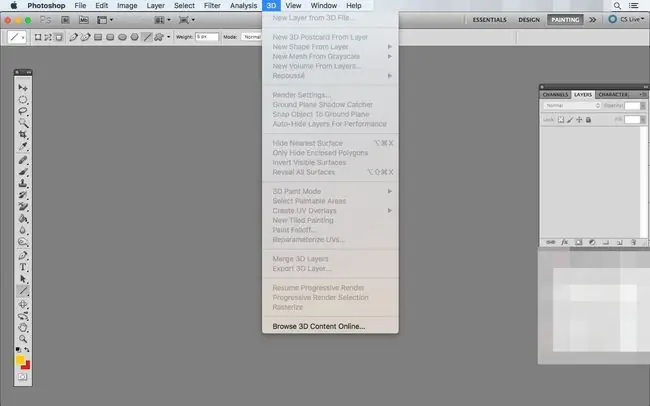
Көрүү
Көрүү менюсунда Photoshop'та нерселерди көргөнүңүзгө байланыштуу куралдар бар. Сиз сызгычты иштетип, так жайгаштыруу үчүн ээрчий турган жол көрсөткүчтөрдү түзүп, толук экран режимине өтсөңүз болот.
Photoshop'тун Көрүнүш менюсундагы кээ бир жалпы параметрлер чоңойтуу үчүн. Бул жөндөөлөргө кичирейтүү жана кичирейтүү, кенепти экрандын өлчөмүнө автоматтык түрдө тууралоо, чыныгы пиксел өлчөмүн көрсөтүү жана басып чыгаруу өлчөмүн көрсөтүү кирет.
Көрүү менюсунда көрсөтүү же жашыра турган башка нерселерге тандоо четтери, максаттуу жолдор, эскертүүлөр, катмардын четтери, түзөтүү төөнөгүчтөрү, жол көрсөткүчтөр, кесимдер, тор, пикселдик тор жана щетка алдын ала көрүү кирет.
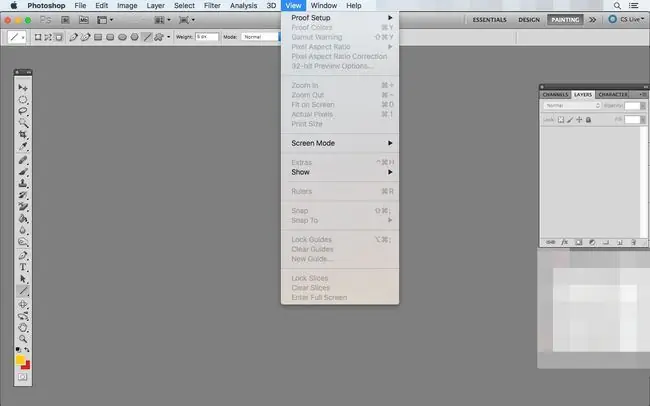
Терезе
Photoshop'тун Терезе менюсу эки максатта иштейт: терезелерди жашыруу жана көрсөтүү жана иш мейкиндигин сиз каалагандай уюштуруу. Жеткиликтүү терезелердин баары дайыма эле көрүнбөгөндүктөн, терезе менюсун колдонуңуз, аларды керектүү учурда тандап көрсөтүп же жашырыңыз.
Терезе менюсун колдонуңуз, терезелердин бардык түрлөрүн көрүнөө же жашырылган кылып которуштуруу. Аракеттер, Тууралоолор, Brush, Каналдар,Түс, Тарых, Кабаттар, Эскертүүлөр, Жолдор, Убакыт тилкеси жана Tools бир нече мисал. Долбоорлоруңузда аларга дайыма эле муктаж боло бербейсиз, андыктан көз карашыңыз башаламан болуп калбашы үчүн аларды жашырып койгонуңуз жакшы.
Терезелердин жайгашкан жерин тууралоо үчүн Arrange жана Workspace субменюларын колдонуңуз. Сиз ошондой эле терезелерди каалаган жерге сүйрөп барып таштай аласыз, атүгүл Photoshop'тун негизги терезесинин сыртында да, бирок бул менюларда терезелерди сүрөт тартуу жана типография сыяктуу белгилүү бир тапшырмалар үчүн оңой болгон жерлерге жайгаштыруу үчүн алдын ала коюлган параметрлер бар.
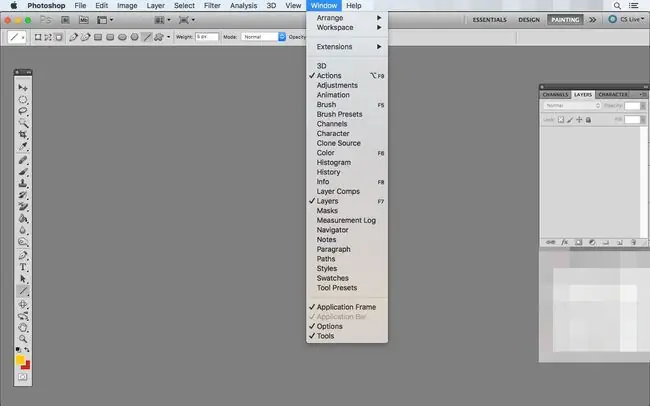
Жардам
Жардам менюсу Photoshop'тун меню тилкесинин соңун белгилейт. Сиз иштеп жаткан Photoshop версиясын көрө аласыз, онлайн жардам ала аласыз, Photoshop колдоо борборуна кире аласыз, орнотулган плагиндер жөнүндө көбүрөөк биле аласыз, Photoshop'ту Adobe менен каттай аласыз жана башкалар.






